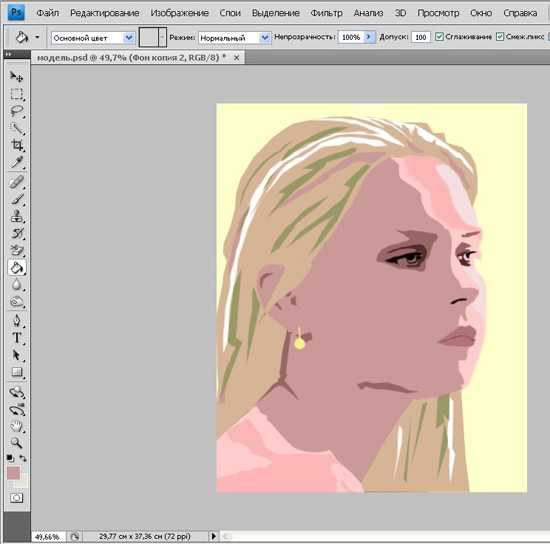Форматы файлов — Vector Magic
Vector Magic поддерживает следующие растровые и векторные форматы. Если вы хотите, чтобы мы добавили поддержку другого формата, сообщите нам об этом.
| Форматы файлов, поддерживаемые онлайн-версией | |
|---|---|
| Ввод: | JPG, PNG, BMP, GIF |
| Вывод: | SVG, EPS, PDF |
| Форматы файлов, поддерживаемые компьютерной версией | |
|---|---|
| Ввод: | JPG, PNG, BMP, GIF, TIFF |
| Вывод: | SVG, EPS, PDF, AI, DXF |
По крайней мере, один из выходных форматов Vector Magic обычно работает с большинством современных программ. Вы можете скачать образец выходного файла или посетить страницу совместимости, чтобы убедиться, что этот файл будет работать с вашим конкретным программным обеспечением. В пакете, скачиваемом в компьютерной версии, также имеется полный набор примеров.
- Только заливка
SVG EPS PDF
- Обводка + заливка
SVG EPS PDF
Форматы файлов векторных изображений
- EPS
Формат Adobe EPS (инкапсулированный PostScript) является, пожалуй, самым распространенным форматом векторных изображений. Это стандартный формат обмена в полиграфической отрасли. Он широко поддерживается как формат экспорта, но из-за сложности спецификации полного формата не все программы, которые заявляют о поддержке EPS, могут импортировать все его варианты. Adobe Illustrator и последние версии CorelDRAW очень хорошо поддерживают чтение и запись в формате EPS. Ghostview может его очень хорошо читать, но не имеет возможности редактировать. Inkscape может только экспортировать его.
- SVG
Стандартный формат векторных изображений W3C называется SVG (масштабируемая векторная графика). Inkscape и последние версии Adobe Illustrator и CorelDRAW хорошо поддерживают чтение и запись SVG.
Дополнительную информацию о формате SVG можно найти на официальном веб-сайте SVG.
Формат Adobe PDF (машинонезависимый формат файлов) очень широко используется в качестве независимого от платформы формата документа общего назначения. Это очень хороший формат для векторных изображений, хотя он используется и в других целях. Adobe бесплатно предоставляет Acrobat PDF reader, но продает инструменты, необходимые для создания файлов PDF (продаются также инструменты других фирм, которые выполняют ту же задачу). Эти инструменты работают с любой программой, способной печатать. Поддержка чтения и редактирования файлов PDF гораздо более ограничена.
- AI
Собственный формат Adobe Illustrator — это формат AI (Adobe Illustrator Artwork), модифицированная версия старого формата EPS. Формат AI довольно широко поддерживается, но он менее распространен, чем формат EPS, и большинство программ, которые читают AI, также могут читать EPS.
- DXF
Формат обмена чертежами.
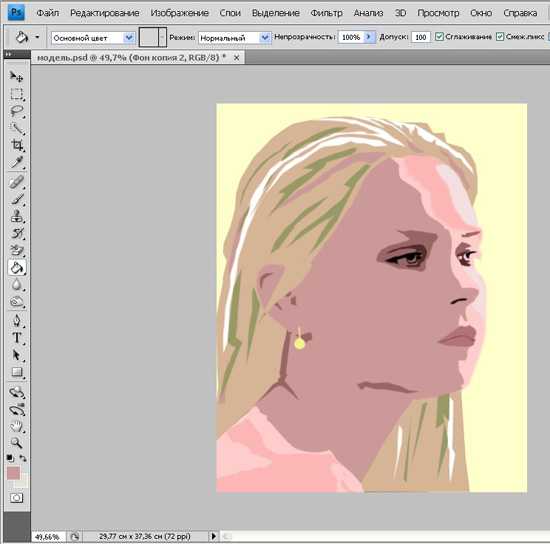 Формат САПР от Autodesk, используемый инструментами САПР от многих различных поставщиков. Некоторые программы испытывают трудности с чтением файлов DXF со сплайнами (кривыми), поэтому Desktop Edition поддерживает режимы вывода «линия + сплайн», а также режим вывода «только линия».
Формат САПР от Autodesk, используемый инструментами САПР от многих различных поставщиков. Некоторые программы испытывают трудности с чтением файлов DXF со сплайнами (кривыми), поэтому Desktop Edition поддерживает режимы вывода «линия + сплайн», а также режим вывода «только линия».
Существует множество других векторных форматов, например, CDR — это собственный формат CorelDRAW, а XAR — это собственный формат Xara Xtreme.
Форматы файлов растровых изображений
Существует большое количество различных форматов растровых изображений. Вот некоторые из наиболее распространенных: JPEG, PNG, GIF, BMP и TIFF. Вообще говоря, они делятся на две категории:
- Форматы с потерями
Они имеют меньший размер файла, но не сохраняют точную копию изображения. Лучше всего подходят для фотографий и других изображений, где безупречная точность не важна. Также часто используются в Интернете для экономии трафика.
- JPEG/JPG
Один из наиболее широко используемых форматов изображений.
 Обладает превосходными характеристиками сжатия и имеет удобную функцию, когда пользователь может указать желаемый уровень сжатия, жертвуя точностью в зависимости от размера файла.
Обладает превосходными характеристиками сжатия и имеет удобную функцию, когда пользователь может указать желаемый уровень сжатия, жертвуя точностью в зависимости от размера файла.Мы не рекомендуем использовать файлы JPEG для растрированной векторной графики, поскольку артефакты сжатия существенно ухудшают качество изображения по краям.
- Форматы без потерь
Они хранят точное попиксельное представление изображения, но требуют больше места. Больше подходят для таких вещей, как логотипы.
- PNG
Vector Magic рекомендует использовать формат PNG для сохранения логотипов в виде растровых изображений.
- BMP
На самом деле существует несколько форматов BMP (BitMaP). Windows и Macintosh имеют свои собственные форматы, оба из которых называются BMP.
 Большинство современных инструментов редактирования изображений могут читать и то, и другое.
Большинство современных инструментов редактирования изображений могут читать и то, и другое.В любом случае, по возможности следует избегать всех вариантов BMP, поскольку они практически не используют сжатие и, следовательно, имеют излишне большие размеры файлов.
- TIFF/TIF
Формат файлов изображений с тегами используется для хранения необработанных растровых данных некоторыми программами и устройствами, такими как сканеры. Этот формат имеет сжатый и несжатый вариант. Первый сравним с PNG, а второй больше похож на BMP.
Несжатый вариант использовать не рекомендуется.
Учебное пособие: Как использовать Vector Magic
Учебное пособие: Как использовать Vector Magic — Vector MagicПопробуйте со своим изображением
- Как использовать Vector Magic
- Иллюстрации / Логотипы
- Фотографии
- Сканированные изображения
- Советы и подсказки
- Создать новый шрифт
Примеры
Видео
Сравнения
Как использовать Vector Magic
Векторизовать иллюстрации / Логотипы
Трассировка фотографий
Векторизовать сканирования
Советы и подсказки
Создать новый шрифт
Вопросы и ответы
Понимание векторных изображений
Совместимость
Форматы файлов
Полезные инструменты
Использование векторных изображений
Бета-функции
Обратиться в службу поддержки
Существует несколько источников информации о Vector Magic. Если вы еще этого не сделали, рекомендуем посмотреть эти видео:
Если вы еще этого не сделали, рекомендуем посмотреть эти видео:
Видео Интернет-версии Видео компьютерной версии
Обзор
Использовать Vector Magic очень просто:
- Загрузите изображение. Vector Magic автоматически определит, какие настройки использовать, и немедленно сделает трассировку изображения.
- Скачайте результат! Вы можете детально проверить результат в Интернете перед скачиванием, а также улучшить его с помощью нескольких параметров настройки.
В следующих разделах более подробно рассматриваются параметры трассировки, из них можно получить дополнительную справочную информацию о том, что означают настройки.
Типы изображения
Онлайн-версия автоматически определяет для вас тип изображения. Чтобы вручную изменить выбранный вариант, нажмите «Ручные настройки» в разделе «Дополнительно».
Vector Magic различает три принципиально разных типа входных изображений:
- Фотографии
- Рисунок со смешением по границам цвета
- Рисунок без смешения по границам цвета
Мы различаем эти категории, потому что они требуют очень разных видов обработки.
Фотографии
Фотография |
Фотографии — это все, что снято камерой, включая фотографии произведений искусства. На фотографиях цвета обычно постепенно меняются, а оригинал обычно не был настоящим произведением векторной графики, а скорее источником вдохновения для создания нового произведения векторной графики.
Как правило, фотографии трассируются для создания некоторого эффекта, возможно, для использования в качестве фона для более крупной композиции или для извлечения какого-либо ключевого элемента формы.
Фотографии обычно не имеют острых углов, и, поскольку цель заключается в получении художественного эффекта, единственный правильный ответ отсутствует, а есть множество вполне приемлемых ответов.
Рисунок со смешением
Рисунок со смешением |
На сегодняшний день это наиболее распространенный вид рисунка — на самом деле, если вы не знаете точно, это, скорее всего, правильный ответ.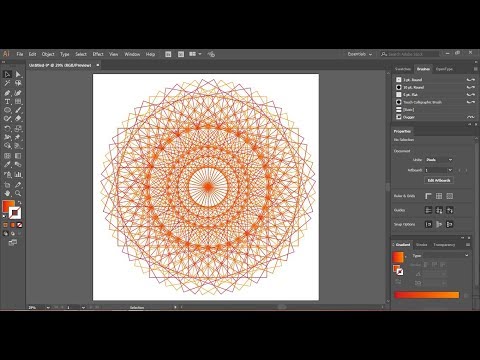 Вы всегда можете повторно обработать свое изображение с другими настройками, поэтому не бойтесь экспериментировать, если результаты не будут правильными с первого раза.
Вы всегда можете повторно обработать свое изображение с другими настройками, поэтому не бойтесь экспериментировать, если результаты не будут правильными с первого раза.
Рисунки со смешением содержат очень важную информацию, полученную при смешении — если вы внимательно посмотрите, увеличив масштаб в мастере векторизации, вы увидите, что пиксели на границах фигуры окрашены пропорционально той фигуре, к которой они больше всего относятся. При уменьшении масштаба именно это делает изогнутые участки этого типа рисунка гладкими. Если смешения нет, изогнутые участки обычно выглядят немного неровными.
Vector Magic использует информацию из смешения для получения более точных результатов |
Vector Magic использует смешение, чтобы сделать векторный результат максимально похожим на исходное изображение. Как видно на рисунке выше, Vector Magic трассирует точное положение края фигуры. Ни одна другая программа трассировки не может этого сделать последовательно, и это одна из особенностей, которые выделяют результаты Vector Magic.
Поскольку Vector Magic максимально использует информацию из смешения, как правило, нет необходимости постеризовать входные изображения, что часто требуется при работе со многими другими инструментами. Вместо этого укажите цвета, которые должен использовать Vector Magic, что позволит как получить информацию из смешения, так и ограничить цвета, присутствующие в результате.
Всякий раз, когда вы конвертируете векторное изображение в растровый формат, обязательно включайте смешение (также известное как «сглаживание»), чтобы получить максимально презентабельный результат.
Рисунок без смешения
Рисунок без смешения |
Рисунки без смешения имеют резкие края между фигурами на изображении (см. пример изображения). К сожалению, этот тип изображения содержит гораздо меньше информации о деталях фигур, чем соответствующее изображение со смешением, а это означает, что восстановить мелкие детали из оригинала намного сложнее.
Обратите внимание на явную разницу по краям цветовых границ по сравнению с рисунком со смешением.
Vector Magic использует специальные методы, чтобы с максимальной отдачей использовать эти изображения, и эти методы отличаются от тех, которые используются для рисунков со смешением. Поэтому очень важно выбрать правильный вариант, но если вы не уверены, вы всегда можете просто попробовать один, а затем другой.
Рисунки, которые выглядят так, будто в них используется значимое смешение, хотя на самом деле его нет
Рисунок со значимым смешением и без него. Обратите внимание на то, что смешение на левом изображении не дает значимого представления о кривизне формы. |
Особенно сложный случай — это когда изображение выглядит так, как будто у него смешанные края, но смешение не является значимым. В этом случае лучше всего использовать «рисунок без смешения». Обязательно ограничьте количество используемых цветов, поскольку наложение фактически превращается в шум, а ограничение цветов сводит его к минимуму.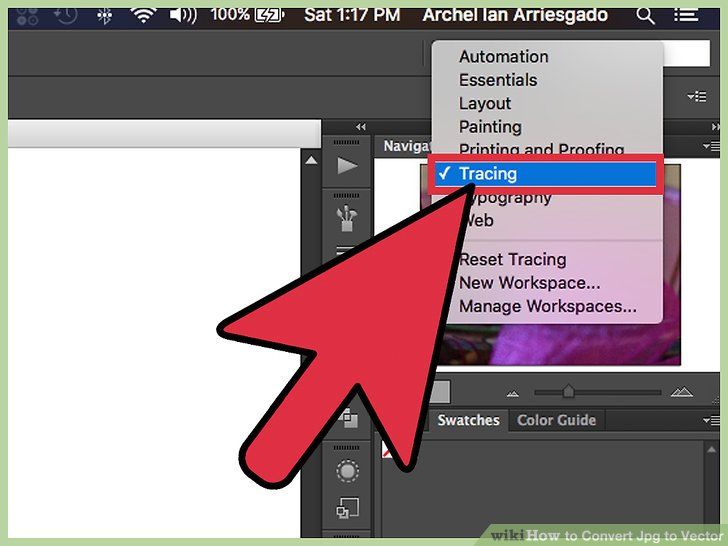
Это может произойти при сжатии изображения, которое не имело смешения, но было уменьшено только на небольшую величину, например, до 90% от исходного размера. Если вы сильно его уменьшите, например до менее чем 50% от исходного размера, смешение станет более значимым. Это постепенный переход.
Уровень качества/детализации — Рисунок
Влияние настройки уровня качества на границы фигуры |
В онлайн-версии это соответствует настройке уровня детализации в разделе «Улучшение результата».
Для рисунков Vector Magic позволяет установить уровень качества входного изображения. Этот уровень качества затем используется для настройки обработки и получения максимальной отдачи от исходного растрового изображения, и влияет на уровень детализации в результате.
При указании более высокого уровня качества:
- Больше деталей сохраняется при разделении изображения на основные фигуры.
- Границы фигуры более точно соответствуют исходному растровому изображению, что позволяет трассировать более мелкие детали.
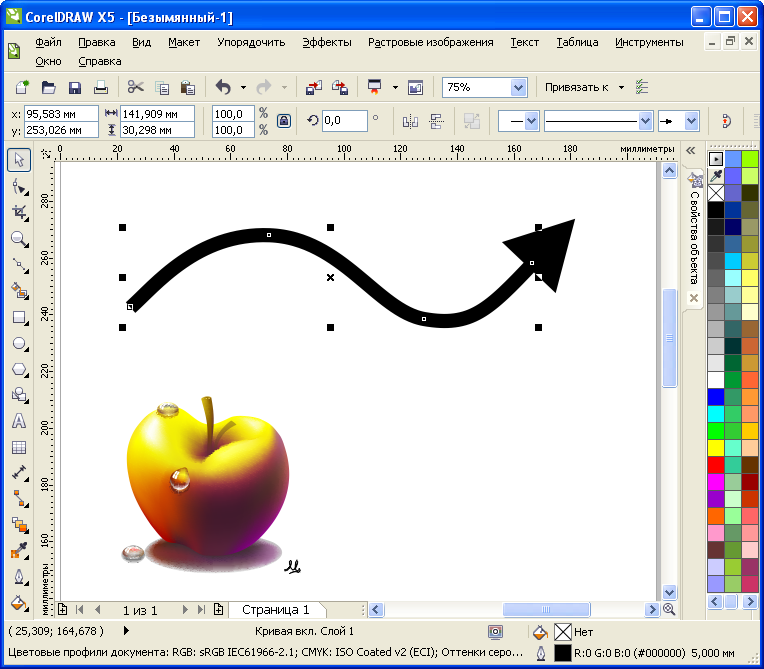
Это позволяет восстановить более мелкие детали оригинала растрового изображения.
И наоборот, если вы укажете более низкий уровень качества:
- При разбиении изображения на основные фигуры устраняется больше шума.
- Границы фигуры менее точно повторяют исходный растровый рисунок, в большей степени сглаживая их.
Это позволяет избавиться от большей части шума в исходном растровом изображении, сохранив при этом его основные черты.
Возможно достижение компромиссного варианта между устранением шума и сохранением деталей. Немного поэкспериментируйте — вы можете использовать кнопки в руководстве по устранению неполадок, чтобы быстро менять изображение и видеть, что делают различные настройки. Это позволит вам быстро понять, какой тип изображения лучше всего подходит для разных типов настройки качества.
Уровень детализации — Фотографии
В онлайн-версии это соответствует настройке уровня детализации в разделе «Улучшение результата».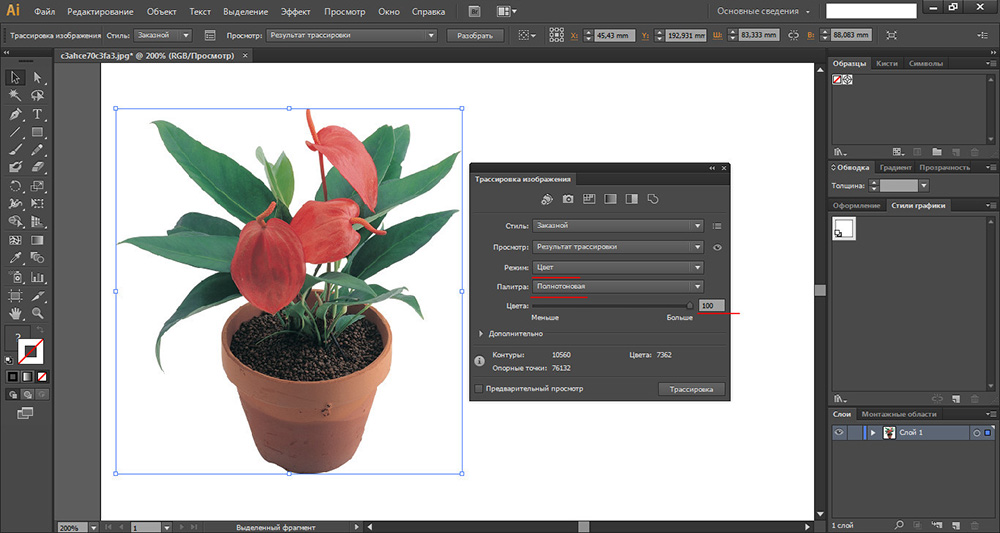
Для фотографий Vector Magic позволяет указать уровень детализации, который вы хотите видеть на выходе.
|
|
|
Более высокий уровень детализации означает, что на выходе будет больше фигур, и эти фигуры будут более точно повторять цветовые контуры.
Более низкий уровень детализации означает, что на выходе будет меньше фигур, и эти фигуры будут более сглаженными.
Векторные изображения с большим количеством фигур занимают больше места, дольше загружаются и визуализируются, и ими труднее манипулировать, поэтому нужно найти компромисс между простотой и точностью. Средний уровень является рекомендуемым параметром, так как он обычно дает очень хороший баланс между внешним видом оригинала и наличием разумного количества фигур.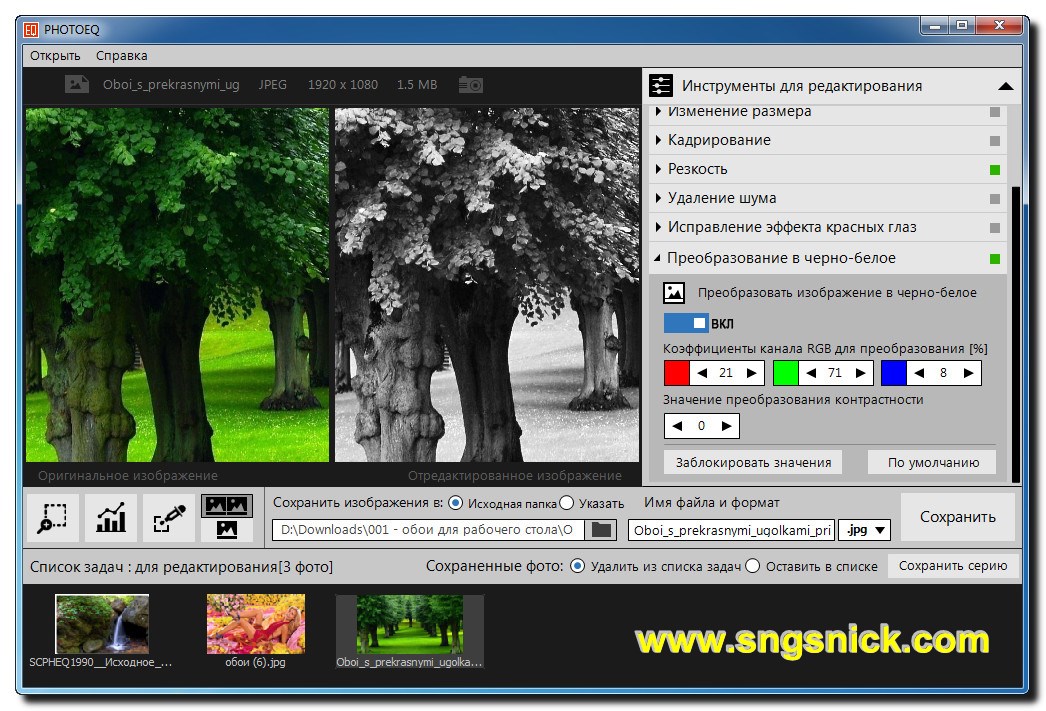
Цвета
Неограниченные цвета |
Пользовательские цвета |
В онлайн-версии это соответствует настройке цвета в разделе «Улучшение результата».
Vector Magic позволяет вам указать цвета, которые будут использоваться при трассировке вашего изображения (Пользовательские цвета). Это хорошо подходит для шумных логотипов или логотипов со слабыми контурами вокруг фигур, если вам нужны только фигуры, а не контуры.
Смысл выбора используемых цветов состоит в том, что это помогает Vector Magic создавать более чистый результат, который гарантированно не будет содержать дополнительных цветов. Это может значительно помочь в удалении дефектов с зашумленных изображений. Если в вашем логотипе 12 или меньше цветов, вам почти всегда рекомендуется использовать эту опцию.
Правильное указание цветов может означать разницу между плохим и готовым к немедленному использованию результатом |
Эту опцию также можно использовать для достижения определенного эффекта в логотипах со множеством цветов, когда исключение некоторых цветов может заставить результат выглядеть как постер.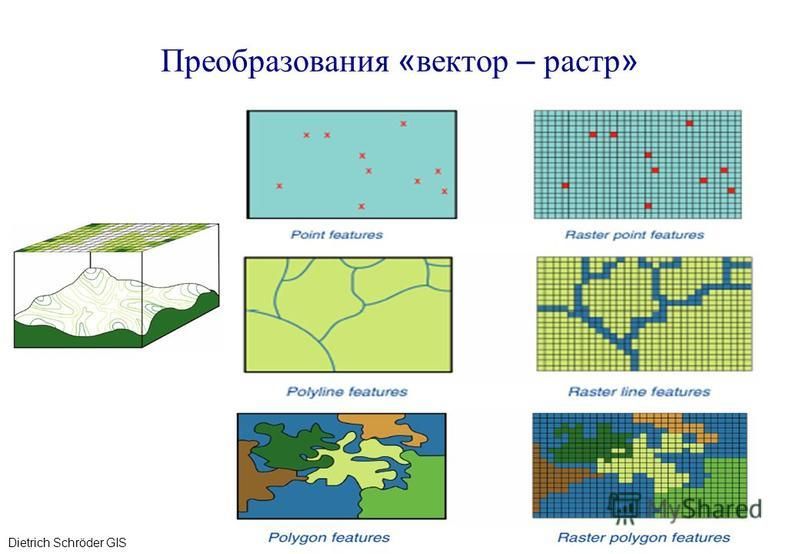
Чтобы помочь вам выбрать цвета, Vector Magic генерирует набор предлагаемых палитр, содержащих от 2 до 12 цветов. Затем он угадывает, какая палитра наиболее вероятна, и предварительно выбирает ее для вас.
Вы можете выбрать одну из сгенерированных палитр и просто использовать ее, или начать с одной из них, а затем изменить ее в соответствии со своими потребностями. Чтобы изменить палитру, выберите цвет, который вы хотите изменить, а затем «капните пипеткой» нужный цвет из изображения.
Проверка результата
Мы хотим, чтобы вы видели, что получаете, до того, как соберетесь скачивать результат, поэтому мастер векторизации оснащен мощным интерфейсом для просмотра. Вы можете панорамировать и увеличивать изображение, а также просматривать результат в сравнении с исходником, расположенным рядом или сверху, листая их вперед и назад.
Попробуйте со своим изображением
- Как использовать Vector Magic
- Иллюстрации / Логотипы
- Фотографии
- Сканированные изображения
- Советы и подсказки
- Создать новый шрифт
- Полностью автоматически
Установите этот флажок, чтобы Vector Magic автоматически определял подходящие настройки для вашего изображения и немедленно векторизовал его при загрузке.
 Снимите флажок, чтобы выбрать настройки вручную.
Снимите флажок, чтобы выбрать настройки вручную.- Предварительная обрезка
Если изображение превышает ограничение по размеру, предварительная обрезка позволяет обрезать ненужные части изображения, чтобы максимизировать разрешение области, которую вы хотите векторизовать.
Постоянные сетевые проблемы обычно вызваны неправильной работой плагинов для браузера, неправильно настроенными прокси-серверами или чрезмерно ограничивающими брандмауэрами.
Пожалуйста, проверьте свои настройки или попробуйте другой браузер или компьютер.
Помощь в удалении фона доступна в компьютерной версии .
Вы также можете удалить фон в векторном редакторе после скачивания результата.
Paste Target
Онлайн-конвертер изображений SVG
Перетащите файлы сюда
Введите URL Дропбокс Google Диск
Размер изменения: «/>
Ширина:
пикс.
Высота:
пикс.
Применить цветовой фильтр: без измененийОттенки серогоМонохромныйОтменить цветаРетроСепия
Улучшить Резкость Сглаживание Удаление пятен Уравнять Нормализовать Устранение перекоса «/> Нет многослойного
Удалить фон
точек на дюйм:
точек на дюйм
Обрезать пиксели от:
Верх:
пикс.
Низ:
пикс.
Слева:
пикс.
Справа:
пикс.
Установить порог черного и белого: Usually, we automatically detect this value but you also have the option to define your own value. Values between 0 and 100 are possible. 100 is full black.»/>
Установить порог крапин:
Информация: Пожалуйста, включите JavaScript для корректной работы сайта.
Этот бесплатный онлайн-конвертер изображений позволяет преобразовывать изображения в формат Scalable Vector Graphics (SVG) (экспериментальный).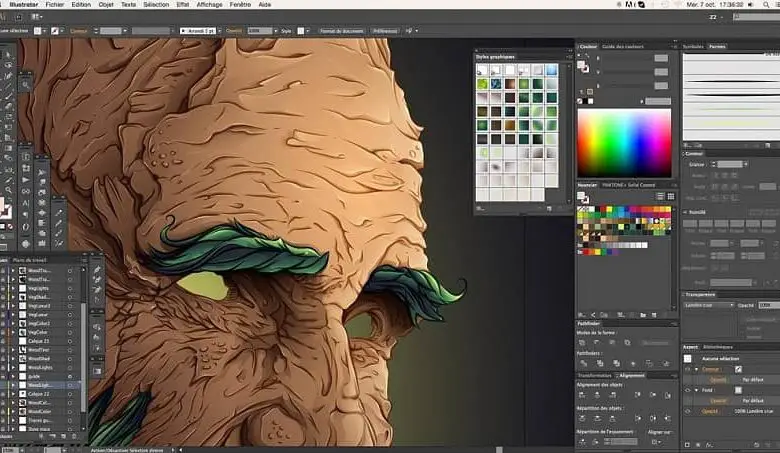 Вы можете либо загрузить файл, либо указать URL-адрес изображения. Кроме того, вы можете выбрать цифровые эффекты для улучшения изображения.
Вы можете либо загрузить файл, либо указать URL-адрес изображения. Кроме того, вы можете выбрать цифровые эффекты для улучшения изображения.
Если вы конвертируете растровые изображения, такие как PNG или JPG, этот преобразователь SVG преобразует ваши фигуры и объекты в черно-белую векторную графику, которую можно масштабировать без потери качества. Позже их можно улучшить или раскрасить с помощью бесплатной программы векторной графики, такой как Inkscape. Фотографии, скорее всего, не будут иметь нужного эффекта при преобразовании из растра в формат SVG.
Если вы конвертируете из других векторных форматов, таких как eps или ai, этот преобразователь попытается сохранить все векторные данные и данные цвета и преобразовать ваш векторный файл как можно точнее.
Конвертер Scalable Vector Graphics (SVG) позволяет преобразовывать почти 130 входных форматов. Для получения более подробной информации о спецификации SVG перейдите по этой ссылке.
Онлайн-конвертер векторов — Converter365.
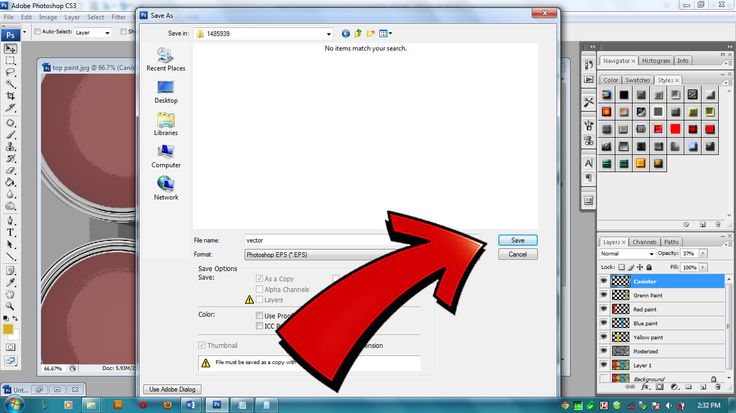 com Онлайн-конвертер векторов — Converter365.com
com Онлайн-конвертер векторов — Converter365.comС помощью всего лишь одного онлайн-инструмента можно выполнить все необходимые преобразования векторных форматов за несколько минут. Лучше всего то, что эта услуга бесплатна. Если вам нужно преобразовать формат файла векторной графики в другой векторный файл, изображение, документ или формат архива, вы можете выполнить эти преобразования с помощью нашего универсального инструмента. Премиум-сервис для всех пользователей и неограниченные бесплатные конвертации самых популярных используемых форматов делают этот инструмент лучшим бесплатным онлайн-конвертером, который вы можете использовать. Вам не нужно устанавливать новое программное обеспечение на свой компьютер или регистрировать электронную почту, чтобы сделать бесплатную конвертацию. Все, что вам нужно сделать, это посетить Converter365.com.
Преобразование в: AICDRCGMEMFSKSK1SVGSVGZVSDWMF
{{fileSize}}
Поддерживаемые векторные форматы для конвертации
Попытка найти бесплатный онлайн-конвертер для различных файлов векторной графики довольно утомительна, поскольку информации так много.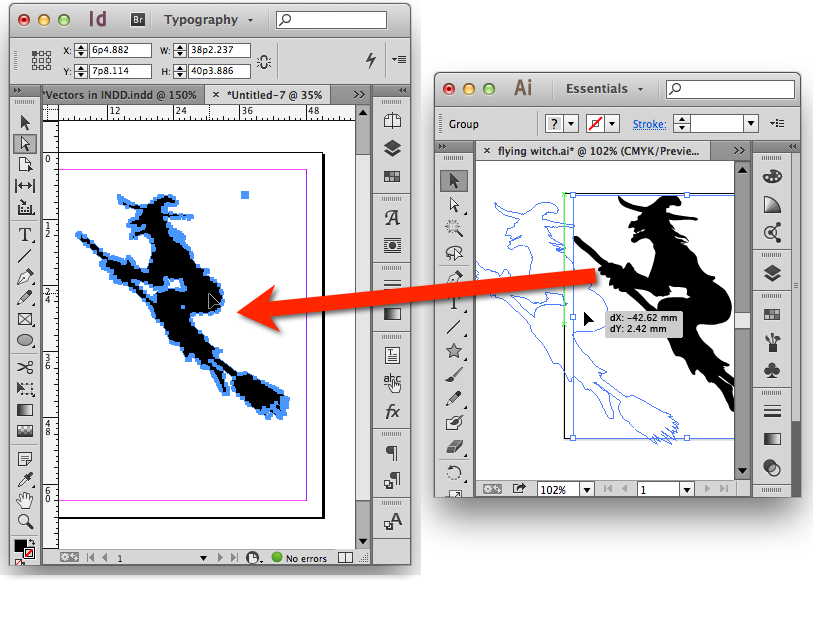 Добро пожаловать в полностью функциональный бесплатный онлайн-конвертер, который может конвертировать самые известные векторные форматы за считанные секунды. С этим инструментом вам больше не придется искать какой-либо инструмент преобразования. Converter365.com далек от своих конкурентов, имея так много возможностей для преобразования векторных форматов и многое другое. Убедитесь сами, почему мы являемся инструментом преобразования номер один в использовании, и проверьте список доступных преобразований векторных форматов ниже.
Добро пожаловать в полностью функциональный бесплатный онлайн-конвертер, который может конвертировать самые известные векторные форматы за считанные секунды. С этим инструментом вам больше не придется искать какой-либо инструмент преобразования. Converter365.com далек от своих конкурентов, имея так много возможностей для преобразования векторных форматов и многое другое. Убедитесь сами, почему мы являемся инструментом преобразования номер один в использовании, и проверьте список доступных преобразований векторных форматов ниже.
Как пользоваться бесплатным онлайн-конвертером векторов?
С помощью бесплатного онлайн-конвертера вы можете преобразовать файлы векторной графики за несколько минут. Этот конвертер имеет интуитивно понятный пользовательский интерфейс и простой процесс преобразования, который подходит для среднего пользователя. Просто следуйте этим инструкциям, и в три клика вы получите преобразованные файлы.
ШАГ 1
Загрузите ваши векторные файлы с помощью кнопки Добавить файлы или используйте метод перетаскивания.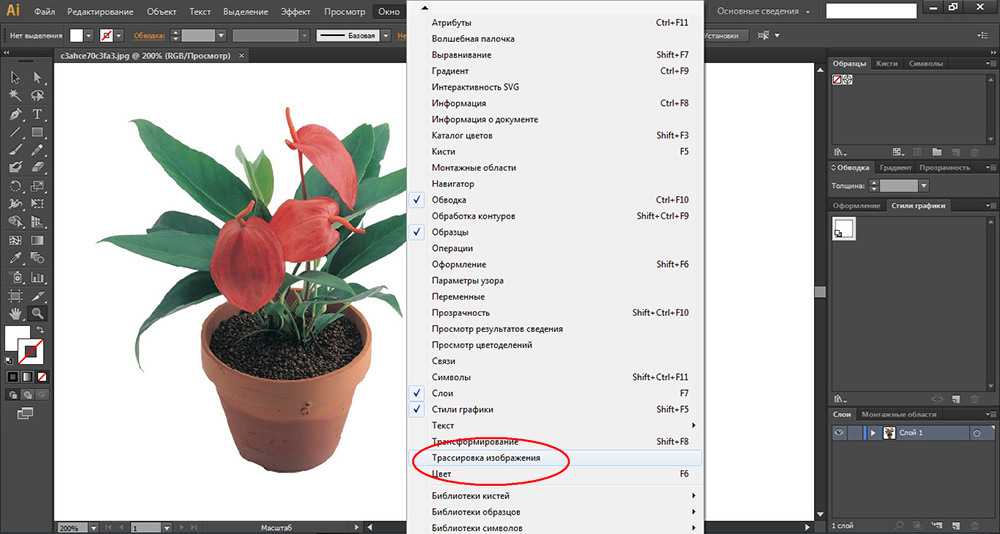 Вы также можете добавить ссылку на файлы векторной графики с помощью кнопки «Добавить из URL».
Вы также можете добавить ссылку на файлы векторной графики с помощью кнопки «Добавить из URL».
ШАГ 2
Выберите формат, в который вы хотите преобразовать ваши векторные файлы, выбрав один из раскрывающегося списка рядом с Преобразовать в знак. Чтобы начать процесс преобразования, используйте кнопку «Начать преобразование».
ШАГ 3
Подождите несколько секунд, и ваши файлы будут готовы к загрузке. Щелкните левой кнопкой мыши по ссылке, представленной на веб-сайте, и сохраните конвертированные векторные файлы.
Часто задаваемые вопросы
Если у вас возникнут сомнения и большинство проблем, ознакомьтесь с часто задаваемыми вопросами. Если у вас есть дополнительные вопросы о функциональности Converter365.com, посетите нашу контактную страницу.
Converter365.com ежедневно предлагает неограниченное количество бесплатных конверсий для каждого пользователя. Вы можете бесплатно конвертировать любое количество файлов векторной графики.
Продолжительность процесса преобразования зависит от размера файла и от того, сколько времени требуется для загрузки ваших файлов. Эта часть зависит от скорости вашего интернет-соединения.
№ Converter365.com — это онлайн-инструмент, который предлагает бесплатное преобразование векторных форматов без установки стороннего программного обеспечения или даже регистрации по электронной почте. Это означает, что он работает онлайн, и вы можете загружать преобразованные файлы прямо на веб-сайте.
Converter365.com доступен в Интернете, что означает, что вы можете конвертировать векторные файлы в любой ОС, включая Mac, Windows, Linux и т. д.
Да. Этот конвертер оптимизирован для мобильного использования и работает независимо от того, используете ли вы устройство Android, iPhone и т. д.
Ссылка для скачивания преобразованных файлов доступна только для нашего IP-адреса пользователя. Как только вы загрузите преобразованные файлы, мы удалим их в течение одного часа после преобразования.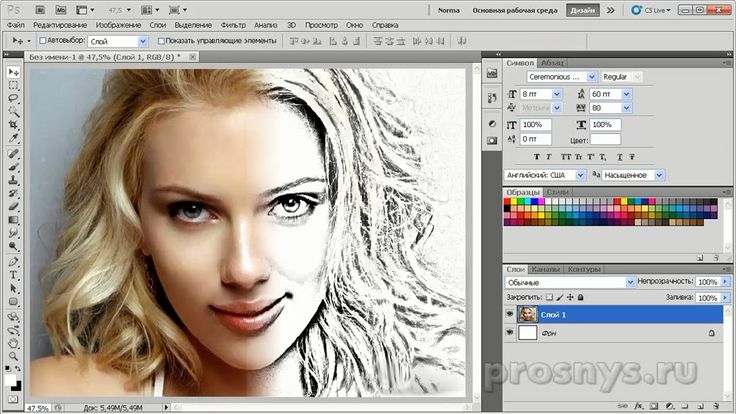
Разница между векторным и растровым форматами
И векторный, и растровый форматы являются форматами изображений. Однако в растровых форматах для формирования изображения используются цветные пиксели или отдельные строительные блоки. С другой стороны, векторные форматы используют точки для создания путей, представленных математическими формулами. Из-за этого у векторных форматов есть много преимуществ. Одним из них является то, что вы можете изменять размер векторных файлов без искажения изображения. Файлы векторной графики также можно легко редактировать и манипулировать для нужного приложения. При изменении размера растрового формата невозможно сохранить качество изображения из-за ограниченного количества пикселей, а изображение может ухудшиться или исказиться.
Другим преимуществом векторных форматов является размер файла, который значительно меньше по сравнению с растровыми форматами, такими как JPG, PNG, BMP и т. д. Хотя растровые файлы больше подходят для печати с более высоким разрешением, поскольку они могут быть напечатаны с разрешением 300 dpi, полная совместимость и т. д. векторная графика также имеет множество различных применений. Обычно векторные форматы используются для логотипов, диаграмм, иллюстраций, значков, печати и т. д.
д. векторная графика также имеет множество различных применений. Обычно векторные форматы используются для логотипов, диаграмм, иллюстраций, значков, печати и т. д.
Самые популярные векторные форматы
Несмотря на то, что у векторных форматов есть много преимуществ, вам все равно нужно знать, какой из них лучше всего подходит для вас. Если вам нужно открыть файл с помощью графического программного обеспечения, которое у вас уже есть, ознакомьтесь с некоторыми из наиболее популярных векторных форматов, которые обычно используются. Adobe Systems разработала формат файла AI или Adobe Illustrator Artwork, который можно редактировать или открывать только в Adobe Illustrator. Файлы AI обычно используются для хранения логотипов, иллюстраций и макетов печати.
Формат EPS или Encapsulated PostScript обычно используется для основных файлов логотипов, графики и печатных рисунков. Чтобы открыть файлы EPS, вам понадобится Adobe Illustrator или Corel Draw. SVG или масштабируемая векторная графика — это векторный формат, подходящий для Интернета, поскольку его размер можно изменять, сохраняя при этом высокое качество. PDF или Portable Document Format могут отображать как векторные, так и растровые файлы, и вы можете использовать его в веб-приложениях или в целях печати. Формат CDR или CorelDraw File также является широко распространенным форматом векторной графики, который в основном используется для векторных графических изображений и рисунков.
PDF или Portable Document Format могут отображать как векторные, так и растровые файлы, и вы можете использовать его в веб-приложениях или в целях печати. Формат CDR или CorelDraw File также является широко распространенным форматом векторной графики, который в основном используется для векторных графических изображений и рисунков.
Поддерживаемые преобразования векторных форматов
Конвертер Converter365.com поддерживает не только преобразование большинства известных форматов векторной графики, таких как AI, CDR, CGM, SVG, VSD, WMF и т. д., но также преобразование из векторного формата в другие подходящие форматы. . Именно поэтому Converter365.com является универсальным инструментом, который может помочь вам завершить все возможные преобразования векторных форматов.
Некоторые из наиболее популярных преобразований — из векторного формата в форматы изображений, такие как JPG, PNG, BMP, TIFF, NEF, GIF, HEIC и т. д. Вы даже можете конвертировать файлы векторной графики в архивные форматы, такие как 7Z, ALZ, ISO, RAR, TAR, Z, ZIP и т.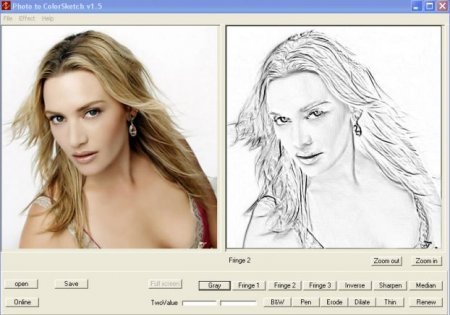 д. Если вы хотите преобразовать файл векторной графики в DOC, DOCX, PAGES, TXT и т. д., воспользуйтесь нашим конвертером документов, ссылка на который приведена ниже, для получения дополнительных возможностей преобразования форматов документов.
д. Если вы хотите преобразовать файл векторной графики в DOC, DOCX, PAGES, TXT и т. д., воспользуйтесь нашим конвертером документов, ссылка на который приведена ниже, для получения дополнительных возможностей преобразования форматов документов.
- Векторный преобразователь
- Преобразователь изображения
- Конвертер документов
- Преобразователь архива
Оцените этот инструмент
Вся наша тяжелая работа ничего не значит, если нет довольных пользователей.
Отзывы
Положительный пользовательский опыт на нашем веб-сайте является нашей основной целью. Пожалуйста, прочитайте, что наши пользователи говорят о бесплатном онлайн-конвертере и его сервисе.
Том Коллинз
Когда я наткнулся на этот бесплатный конвертер, я должен был убедиться, что он работает. Каждый файл векторной графики, который у меня был, я конвертировал в другой формат и был поражен результатами. Пятизвездочная рекомендация от меня!
Sam Mackle
Мой графический дизайнер прислал мне готовый логотип в каком-то векторном формате, но я не смог его открыть.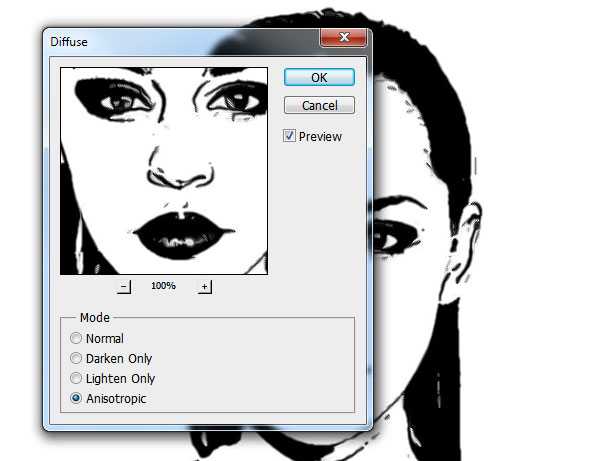 Только ради этого мне не хотелось ставить графическое ПО, и я обратился к интернету за решением. Наконец, я нашел этот бесплатный онлайн-конвертер, который преобразовал этот файл в JPG за считанные секунды.
Только ради этого мне не хотелось ставить графическое ПО, и я обратился к интернету за решением. Наконец, я нашел этот бесплатный онлайн-конвертер, который преобразовал этот файл в JPG за считанные секунды.
Молли Хайд
Когда я рисовал иллюстрации для своего клиента, он хотел напечатать их в разных размерах. Для этого мне пришлось их сфотографировать, а затем преобразовать в векторный формат. Я так счастлив, что мне не пришлось платить за дополнительное программное обеспечение и преобразовать мои файлы с помощью этого бесплатного онлайн-конвертера.
Тимоти Бекфорд
Чтобы распечатать изображения в разных размерах и отправить их друзьям, мне пришлось сначала преобразовать их в векторный формат. Когда я нашел этот бесплатный онлайн-конвертер, мне не терпелось проверить, действительно ли он работает. Я закончил все свои преобразования очень быстро и, самое главное, совершенно бесплатно.
Джек Смит
Я только начал онлайн-бизнес и отчаянно нуждался в логотипе, который отражал бы суть, но при этом выглядел бы современно.